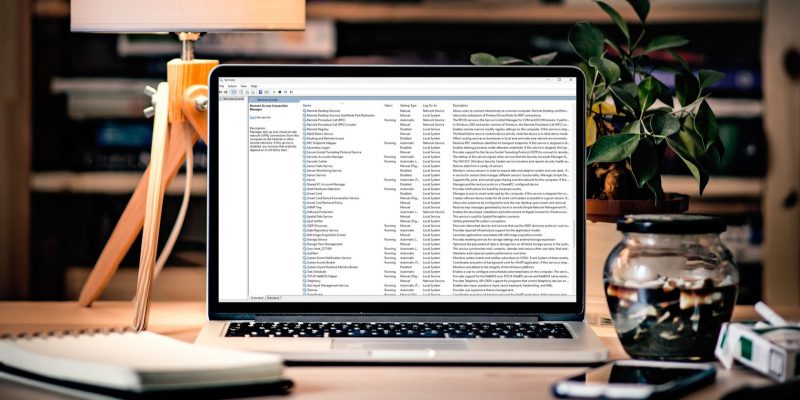Какие службы Windows 11 безопасно отключить?
Освободите часть ресурсов, отключив некоторые ненужные службы Windows 11.
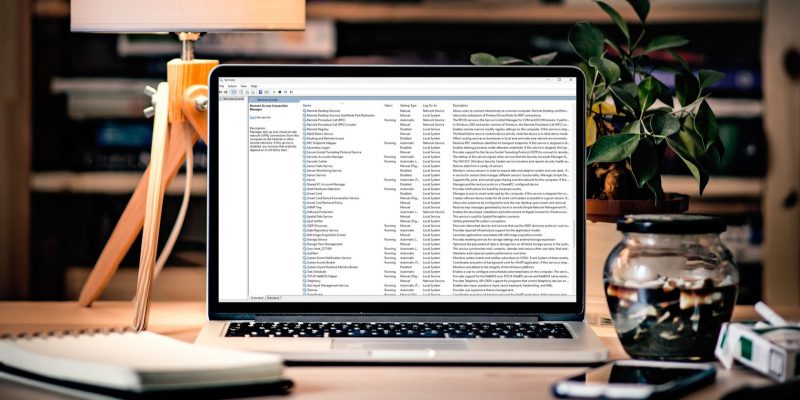
Windows 11 заметно лучше, чем Windows 10. От современного меню «Пуск» до виджетов и значков — все улучшает работу с Windows. Однако время от времени вы можете столкнуться с проблемами производительности.
Одной из основных причин может быть множество постоянно работающих ненужных служб Windows. Чтобы это исправить, вам нужно отключить некоторые ненужные службы Windows.
В этой статье мы рассмотрим все службы Windows 11, которые могут способствовать снижению производительности, и способы их отключения.
Как отключить службу Windows
Некоторые службы Windows часто используют значительный объем системных ресурсов. Они постоянно работают в фоновом режиме, вызывая заикание и отставание. Но как узнать, какие службы Windows 11 отключить? А перед этим как отключить службу Windows?
Мы рекомендуем вам создать точку восстановления перед изменением каких-либо настроек службы. Инструкции см в нашем руководстве по использованию точки восстановления в Windows 11.
Ниже приведены шаги по отключению службы Windows 11:
- откройте приложение «Службы» и щелкните правой кнопкой мыши имя службы, которую вы хотите отключить.
- Выберите «Свойства» в контекстном меню.
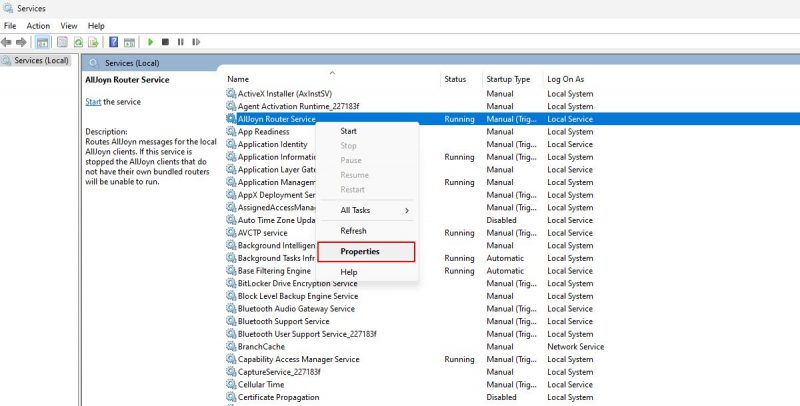
- Найдите раскрывающееся меню «Тип запуска» и выберите «Отключено».
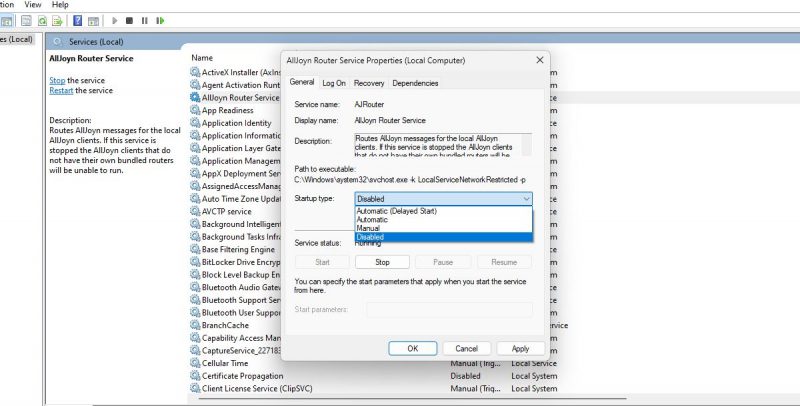
Теперь, когда вы понимаете, как отключить службу, большой вопрос заключается в том, какие службы Windows 11 безопасно отключать?
Для этого мы перечислили все услуги ниже в алфавитном порядке. Обязательно ознакомьтесь с информацией о каждой услуге перед ее отключением! Если вы отключили службу по ошибке, вы можете снова включить ее в том же окне свойств.
1. Служба маршрутизатора AllJoyn
Служба AllJoyn Router позволяет подключать устройства IoT к вашему компьютеру.
Если вы не предпочитаете использовать или подключать к Windows интеллектуальные устройства, такие как решения для цифровой домашней безопасности, интеллектуальное освещение или интеллектуальные телевизоры, нет причин оставлять эту службу включенной.
2. Служба AssignedAccessManager
Вы можете этого не осознавать, но в Windows есть функция, называемая режимом киоска. Эта функция позволяет вам установить ограничения на вашем компьютере. В частности, это позволяет вам заставить всех пользователей иметь доступ только к одному приложению на вашем компьютере.
Служба AssignedAccessManager помогает настроить режим киоска. Вам может никогда не понадобиться режим киоска, если вы не используете общедоступный компьютер. Поэтому отключите его, используя шаги, описанные в предыдущем разделе.
3. Служба шифрования дисков BitLocker
BitLocker полезен для шифрования жесткого диска. Однако вы не можете использовать его регулярно из-за его низкой популярности среди пользователей Windows. Если это так, вы можете безопасно отключить службу шифрования диска BitLocker.
Помните, что отключение этой службы сделает невозможным использование BitLocker и других связанных с ним функций!
4. Службы Bluetooth
Устройства Bluetooth находятся в тренде; От наушников и гарнитур до игровых контроллеров, беспроводных мышей и клавиатур — все они облегчают нашу работу.
Но если вы предпочитаете старые времена USB, в этом нет ничего плохого. Если вы никогда не использовали или не планируете использовать какое-либо устройство Bluetooth в будущем, отключите эти службы:
- Служба аудиошлюза Bluetooth
- Служба поддержки Bluetooth
- Поддержка Bluetooth
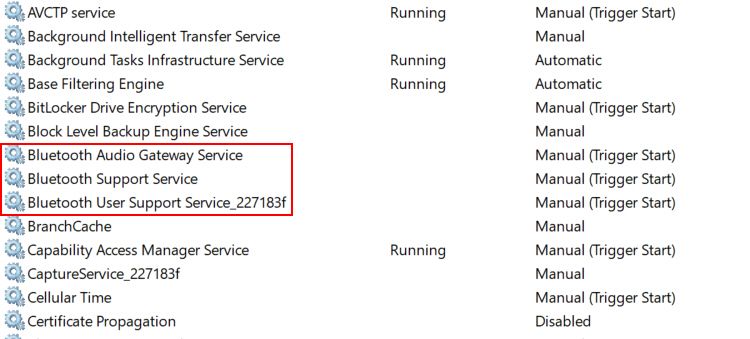
5. Подключенный пользовательский интерфейс и телеметрия
Служба Connected UI и Telemetri отвечает за отправку ваших данных об использовании и диагностических данных на серверы Microsoft. Поэтому, если эта служба включена на вашем компьютере, Microsoft может легко отслеживать используемые вами приложения, результаты поиска в строке поиска и многое другое.
В общем, никому не нравится, когда за ним следят, особенно тем, кто ценит конфиденциальность. Поэтому отключите эту службу сейчас, чтобы Microsoft не обрабатывала ваши пользовательские данные.
6. Оптимизация доставки
Загрузка обновлений Windows, особенно крупных обновлений, занимает значительное время. Низкая скорость загрузки может быть связана с вашим интернет-соединением или другими факторами.
Служба оптимизации доставки делает именно то, что следует из ее названия: она ускоряет загрузку обновлений Windows и приложений Microsoft, разделяя пропускную способность с вашими соседними устройствами.
Не слишком волнуйтесь, так как это работает только в случае настройки локальной сети или дистрибутива! Если вы не являетесь частью какой-либо локальной сети, отключите службу оптимизации доставки.
7. Диагностические услуги
Когда в Windows что-то идет не так, Интернет предлагает первым делом воспользоваться средством устранения неполадок Windows. Но если вы никогда не будете использовать какие-либо из них и устранять неполадки самостоятельно, есть несколько диагностических служб, которые вы можете отключить.
Вот службы, которые вы можете отключить, если предпочитаете не запускать какие-либо отладчики Windows:
- Сервис выполнения диагностики
- Служба политики диагностики
- Хост службы диагностики
- Узел системы диагностики
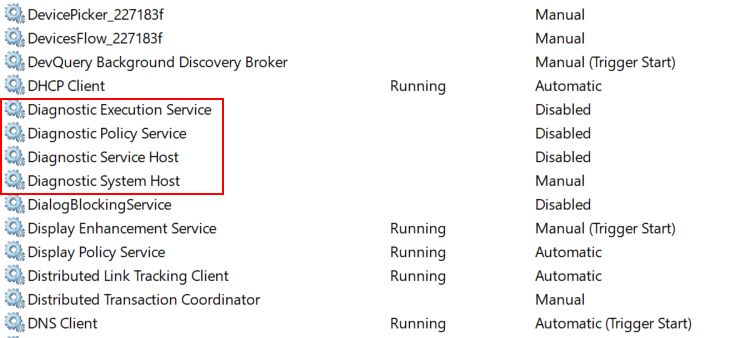
8. Служба геолокации
Как следует из названия, эта служба предоставляет данные о местоположении приложениям Windows, когда это необходимо. Вы можете отключить данные о своем местоположении, если не хотите делиться ими из соображений конфиденциальности.
Когда служба определения местоположения отключена, вы не сможете поделиться своим местоположением с помощью любого приложения Windows или браузера.
9. Сетевой логин
Служба Netlogon предназначена только для доменных сетей. Это означает, что эта служба полезна только для аутентификации пользователей в доменной среде. Однако, если ваш компьютер не входит в такую сеть (как в случае с персональными компьютерами), лучшим вариантом будет отключение этой службы.
10. Оптимизируйте приводы
Если вы когда-либо дефрагментировали свой жесткий диск, возможно, вы знаете о его запланированной функции дефрагментации. Проще говоря, этот сервис выполняет рутинную дефрагментацию и оптимизацию ваших дисков.
Поэтому, если вы хотите вручную дефрагментировать жесткий диск или если ваша система оснащена твердотельным накопителем (который не выигрывает от дефрагментации), вы можете рассмотреть возможность его отключения.
11. Родительский контроль
Эта услуга полезна только в том случае, если вы являетесь родителем. Активировав родительский контроль, вы можете ограничить использование компьютера вашими детьми. В основном он управляет ограничительным контролем, включая ограничения веб-сайтов и приложений.
Теперь, когда вы понимаете, как он используется, вы можете решить, отключать ли службу родительского контроля.
12. Телефонная служба
Телефонная служба обрабатывает соединения между компьютером и мобильными устройствами. Если вы отключите его, вы можете частично потерять возможность синхронизации с мобильным устройством.
13. Диспетчер очереди печати
Служба диспетчера очереди печати имеет большое значение для пользователей принтеров. Это основной сервис, позволяющий распечатать что угодно с вашего компьютера. Если эта служба будет остановлена или отключена случайно, задачи, связанные с принтером, выполняться не будут.
Так что будьте осторожны, если вы планируете отключить его! Помните, что отключение этой службы не позволит вам использовать принтеры, подключенные к вашему компьютеру.
14. Службы удаленного рабочего стола
Windows 11 включает в себя полезную функцию под названием «Подключение к удаленному рабочему столу». С его помощью вы можете подключиться к любому внешнему компьютеру в той же сети. Службы удаленных рабочих столов обрабатывают серверную часть, когда вы пытаетесь установить соединение.
Если вы не подключаетесь к сеансам удаленного рабочего стола, вы можете отключить все сопутствующие службы, а именно:
- Конфигурация удаленного рабочего стола
- Службы удаленного рабочего стола
- Переадресация портов пользовательского режима служб удаленных рабочих столов
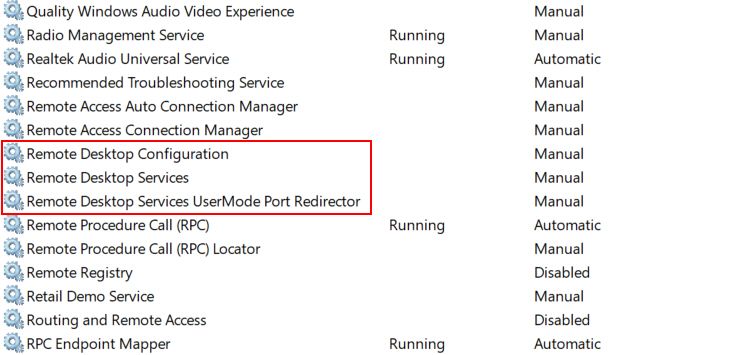
15. Обслуживание датчиков
Служба датчиков управляет интеграцией с такими датчиками, как GPS и датчики внешней освещенности. Если ваше устройство не оснащено такими датчиками или вы не используете приложения, требующие данные датчиков, отключение этой службы является хорошим решением.
16. Услуги по использованию смарт-карт
Смарт-карты в первую очередь предназначены для бизнес-пользователей, которым иногда они нужны для аутентификации на устройствах Windows. Однако если вы являетесь обычным пользователем Windows и предпочитаете использовать клавиатуру для входа в систему, вы можете отключить следующие службы смарт-карт:
- Интеллектуальная карточка
- Сервис для подсчета единиц смарт-карт
- Инструкции по удалению смарт-карт
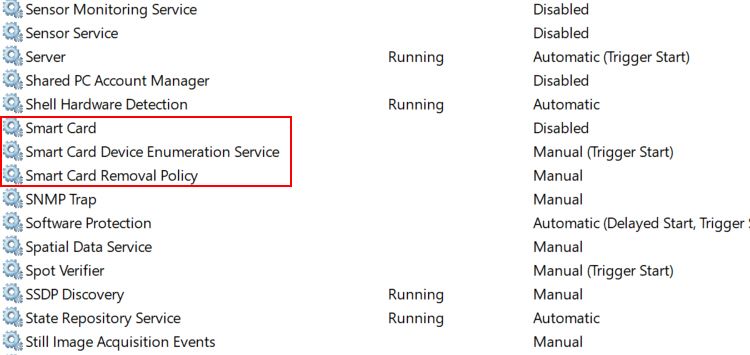
17. Биометрический сервис Windows
Биометрическая служба Windows полезна только в том случае, если вы используете ноутбук. Он просто позволяет отпечатку пальца разблокировать функциональность ноутбуков. В остальном эта услуга бесполезна. Так что если вы пользователь ПК или не предпочитаете использовать биометрическую разблокировку, можете смело ее отключать.
18. Служба отчетов об ошибках Windows
Как и другие операционные системы, Windows не идеальна. Вы можете столкнуться с одной или двумя ошибками после обновления Windows.
Служба отчетов об ошибках Windows автоматически фиксирует событие всякий раз, когда вы сталкиваетесь с ошибкой в Windows. Затем он генерирует информацию об ошибке и отправляет ее в Microsoft для дальнейшей диагностики.
Отключить его совершенно безопасно, поэтому не стесняйтесь отключать его в приложении «Службы».
19. Рабочие папки
Рабочие папки часто используются в крупных организациях, где сотрудники могут хранить свои локальные рабочие файлы на централизованном сервере. Затем они могут синхронизировать такие файлы между рабочим и персональным компьютерами. Короче говоря, рабочие папки — это альтернатива другим решениям для синхронизации файлов.
Итак, если ваша организация не использует эту функцию, службу рабочих папок можно безопасно отключить в Windows.
20. Сервисы Xbox
Вместе службы Xbox обеспечивают наилучшие возможности при использовании игровой консоли Xbox. Эти службы управляют такими функциями Xbox Live, как игровое хранилище, многопользовательский доступ и достижения, и это лишь некоторые из них.
Если вы не используете Xbox или вам не нужны какие-либо из этих функций в ваших играх, вы можете безопасно отключить все следующие службы:
- Служба управления аксессуарами Xbox
- Диспетчер авторизации Xbox Live
- Сохранение игры Xbox Live
- Сетевая служба Xbox Live
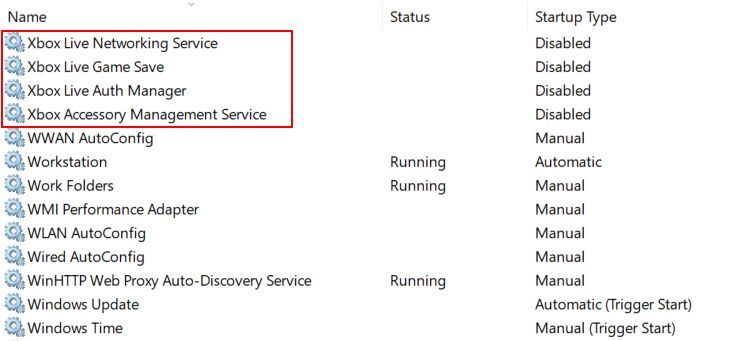
Избавьтесь от нежелательных служб Windows 11
Все службы, о которых мы упоминали выше, можно безопасно отключить. Однако всегда не забывайте создавать точку восстановления перед внесением изменений и будьте осторожны при отключении служб, которые могут иметь особые случаи использования. Например, не отключайте службы Bluetooth, если вы предпочитаете использовать устройство Bluetooth. Точно так же, если вы используете блокировку отпечатков пальцев на своем ноутбуке, не меняйте биометрическую службу Windows.